Perbaiki: Layar Hitam Warisan Hogwarts Setelah Memulai
Miscellanea / / April 29, 2023
Warisan Hogwarts adalah RPG aksi dunia terbuka permainan peran yang baru dirilis di dunia sihir berdasarkan novel Harry Potter. Perangkat Lunak Longsor dan Warner Bros. Game telah melakukan pekerjaan luar biasa dengan judul ini, di mana pemain dapat mengontrol aksi dan dapat memimpin petualangan mereka. Masalah Layar Hitam Warisan Hogwarts dan Game tidak keluar adalah di antara mereka. Sebagian besar pemain melaporkan masalah ini, dan jika Anda juga salah satunya, lihat panduan pemecahan masalah ini untuk memperbaikinya.
Menurut beberapa laporan online, pemain yang terpengaruh menyebutkan bahwa itu hanya macet di layar hitam setiap kali mereka mencoba meluncurkan game. Masalah besar lainnya adalah selama layar hitam, tidak ada suara yang keluar juga. Setelah menunggu beberapa saat, pemain harus menekan tombol Alt+F4 untuk keluar dari layar dan tidak ada yang lain. Jadi, masalah atau bug ini membuat frustrasi.

Isi Halaman
-
Perbaiki: Layar Hitam Warisan Hogwarts Setelah Memulai
- 1. Nonaktifkan Pengoptimalan Layar Penuh
- 2. Jalankan game sebagai Administrator
- 3. Periksa Pembaruan Driver Grafik
- 4. Perbarui Warisan Hogwarts
- 5. Periksa Sumber Daya Sistem
- 6. Nonaktifkan Aplikasi Hamparan
- 7. Periksa Pembaruan Windows
- 8. Pengaturan Grafik dalam game yang lebih rendah
- 9. Perbarui DirectX
- 10. Tekan Kombo Tombol ALT+TAB
- 11. Coba Nonaktifkan Aplikasi Overlay Lainnya
- 12. Instal ulang Microsoft Visual C++ Runtime
- 13. Verifikasi File Game dan Perbaikan
Perbaiki: Layar Hitam Warisan Hogwarts Setelah Memulai
Kemungkinan layar hitam Hogwarts Legacy mungkin muncul karena masalah kompatibilitas konfigurasi PC dengan persyaratan sistem game. Sementara itu, memiliki driver grafis yang kedaluwarsa, file game yang hilang atau rusak, versi game yang kedaluwarsa, masalah dengan DirectX, masalah aplikasi overlay, pengaturan grafik dalam game yang lebih tinggi, dll., dapat menyebabkan beberapa masalah dengan layar hitam saat bermain peluncuran.
Perlu disebutkan untuk memeriksa persyaratan sistem gim dari tautan yang disebutkan untuk memastikan tidak ada masalah kompatibilitas yang muncul di komputer Anda.
Iklan
1. Nonaktifkan Pengoptimalan Layar Penuh
- Pertama, pergi ke C:\Program Files (x86)\Steam\steamapps\common\Hogwarts Legacy\Binaries\Win64 direktori. [Jika Anda telah menginstal klien atau game Steam di drive atau lokasi lain, pergilah ke sana]
- Klik kanan pada Hogwarts Legacy.exe file dan klik Properti.
- Pergi ke Kesesuaian tab > Hapus centang itu Aktifkan Pengoptimalan Layar Penuh beralih.
- Klik Menerapkan kemudian OKE untuk menyimpan perubahan.
Baca juga
Perbaiki: Hogwarts Legacy Tidak Menggunakan GPU
Cara Memperbaiki Tekstur Hogwarts Legacy Tidak Memuat di Game
Perbaiki: Hogwarts Legacy Tidak Mengubah Resolusi atau Layar Penuh / Jendela Tanpa Batas Tidak Berfungsi
Cara Memperbaiki Bug Falling Karakter Hogwarts Legacy
Cara Memperbaiki Bug Musuh Terkenal Warisan Hogwarts
2. Jalankan game sebagai Administrator
Untuk menghindari kontrol akun pengguna terkait masalah hak istimewa, jalankan file game exe sebagai administrator. Anda juga harus menjalankan klien Steam sebagai administrator di PC Anda. Untuk melakukan ini:
- Klik kanan pada Warisan Hogwarts file pintasan exe di PC Anda.
- Sekarang, pilih Properti > Klik pada Kesesuaian tab.

- Pastikan untuk mengklik pada Jalankan program ini sebagai administrator kotak centang untuk mencentangnya.
- Klik Menerapkan dan pilih OKE untuk menyimpan perubahan.
3. Periksa Pembaruan Driver Grafik
Periksa pembaruan driver grafis di PC Anda, apakah sudah usang atau tidak. Terkadang versi driver GPU yang kedaluwarsa atau driver yang rusak dapat menyebabkan beberapa masalah. Ini juga akan membantu Anda memperbaiki masalah terkait layar hitam dengan game atau aplikasi. Untuk melakukannya:
- Tekan Jendela + X kunci untuk membuka Menu Tautan Cepat.
- Sekarang, klik Pengaturan perangkat dari daftar > Klik dua kali pada Display adapter.
- Klik kanan pada kartu grafis khusus yang Anda gunakan.

- Selanjutnya, pilih Perbarui driver > Pilih untuk Cari driver secara otomatis.
- Jika pembaruan tersedia, sistem akan mengunduh & menginstalnya secara otomatis.
- Setelah selesai, restart komputer untuk menerapkan perubahan.
4. Perbarui Warisan Hogwarts
Jika seandainya, Anda belum memperbarui game Hogwarts Legacy Anda untuk sementara waktu, pastikan untuk mengikuti langkah-langkah di bawah ini untuk memeriksa pembaruan dan menginstal tambalan terbaru (jika tersedia). Untuk melakukan ini:
- Buka Uap klien > Pergi ke Perpustakaan > Klik Warisan Hogwarts dari panel kiri.
- Ini akan secara otomatis mencari pembaruan yang tersedia. Jika ada pembaruan yang tersedia, pastikan untuk mengklik Memperbarui.
- Mungkin perlu waktu untuk menginstal pembaruan > Setelah selesai, pastikan untuk menutup klien Steam.
- Terakhir, reboot PC Anda untuk menerapkan perubahan, lalu coba luncurkan game lagi.
5. Periksa Sumber Daya Sistem
Iklan
Jika game memuat dengan lambat atau membutuhkan waktu terlalu lama saat memulai, periksa sumber daya sistem setelah meluncurkan Game Hogwarts Legacy di PC Anda dengan mengikuti langkah-langkah di bawah ini untuk memeriksa apakah Penggunaan RAM atau CPU menjadi lebih tinggi atau bukan.
- tekan Ctrl + Shift + Esc kunci untuk membuka Pengelola tugas.
- Klik pada Proses tab > Pilih tugas yang ingin Anda tutup.

- Setelah dipilih, klik Tugas akhir. Pastikan untuk melakukan langkah-langkah untuk setiap tugas satu per satu.
- Setelah selesai, cukup restart komputer Anda untuk segera mengubah efek.
6. Nonaktifkan Aplikasi Hamparan
Menurut beberapa pemain yang terpengaruh, aplikasi overlay dapat berjalan di latar belakang saat bermain game, dan menghabiskan sumber daya sistem yang juga akan menyebabkan masalah pada gameplay.
Jadi, menonaktifkannya sebelum permainan akan berguna jika Anda tidak menggunakan aplikasi overlay khusus untuk mengobrol, mengambil tangkapan layar, atau merekam sesi permainan. Untuk melakukannya:
- Buka Uap klien > Pergi ke Perpustakaan.
- Sekarang, klik kanan pada Warisan Hogwarts > Pilih Properti.
- Kepala ke Umum bagian > Di sini, hanya hapus centang itu Aktifkan Hamparan Uap kotak centang.
- Kembali ke Perpustakaan > Buka kembali Warisan Hogwarts untuk memeriksa apakah masalah layar hitam terjadi atau tidak.
7. Periksa Pembaruan Windows
Kemungkinannya juga tinggi bahwa OS Windows Anda menjadi usang untuk sementara waktu. Dalam skenario itu, performa gameplay Anda akan sangat berdampak selain bug atau masalah stabilitas. Jadi, selalu lebih baik untuk memeriksa pembaruan Windows dan menginstal versi terbaru (jika tersedia). Untuk melakukannya:
- Tekan Jendela + I kunci untuk membuka Pengaturan Windows menu.
- Selanjutnya, klik Perbarui & Keamanan > Pilih Periksa pembaruan di bawah pembaruan Windows bagian.

- Jika ada pembaruan yang tersedia, pilih Unduh dan pasang.
- Tunggu beberapa saat hingga pembaruan selesai.
- Terakhir, reboot PC Anda untuk segera menerapkan perubahan.
8. Pengaturan Grafik dalam game yang lebih rendah
Coba turunkan pengaturan grafik dalam game dari menu game untuk memeriksa apakah itu membantu. Nonaktifkan V-Sync, efek Bayangan, dan Anti-Aliasing, dan coba jalankan resolusi tampilan yang lebih rendah untuk game guna memperbaiki masalah terkait layar hitam.
Baca juga
Perbaiki: Kesalahan DirectX Warisan Hogwarts
9. Perbarui DirectX
Terkadang versi DirectX yang kedaluwarsa atau DirectX yang hilang dapat menyebabkan banyak masalah dengan peluncuran game atau alur game. Anda harus mencoba mengikuti langkah-langkah di bawah ini untuk memperbaruinya.
- Menuju ke tautan Microsoft ini untuk mengunduh DirectX End-User Runtime Web Installer di PC Anda.
- Selanjutnya, instal atau perbarui versi DirectX secara manual.
- Setelah selesai, restart komputer Anda untuk menerapkan perubahan.
10. Tekan Kombo Tombol ALT+TAB
Beberapa pengguna PC yang terpengaruh telah menyebutkan hal itu dengan menekan tombol ALT + TAB kombo pintasan tombol, mereka dapat beralih di antara program yang dibuka di PC. Jadi, terus tekan ALT + TAB untuk beralih antar program dan kemudian kembali ke game yang sedang berjalan untuk memeriksa apakah masalah telah diperbaiki. Ini akan mengubah mode tampilan dari layar penuh ke mode berjendela dan kemudian mode layar penuh, yang dapat memperbaiki masalah layar hitam.
11. Coba Nonaktifkan Aplikasi Overlay Lainnya
Beberapa aplikasi populer tampaknya memiliki program overlay yang pada akhirnya dapat berjalan di latar belakang dan menyebabkan kinerja game atau bahkan meluncurkan masalah. Anda harus mematikannya untuk memperbaiki masalah dengan mengikuti langkah-langkah di bawah ini:
Nonaktifkan Hamparan Perselisihan:
- Luncurkan Perselisihan aplikasi > Klik pada ikon roda gigi di dasar.
- Klik Hamparan di bawah Pengaturan aplikasi > Menyalakan itu Aktifkan overlay dalam game.
- Klik pada permainan tab > Pilih Warisan Hogwarts.
- Akhirnya, matikan itu Aktifkan overlay dalam game beralih.
- Pastikan untuk mem-boot ulang PC Anda untuk menerapkan perubahan.
Nonaktifkan Xbox Game Bar:
- Tekan Jendela + I kunci untuk membuka Pengaturan Windows.
- Klik Game > Pergi ke Bilah permainan > Matikan Rekam klip game, tangkapan layar, dan siaran menggunakan bilah Game pilihan.
Jika, seandainya, Anda tidak dapat menemukan opsi Game Bar, maka cari saja dari menu Pengaturan Windows.
Nonaktifkan Hamparan Pengalaman Nvidia GeForce:
- Luncurkan Pengalaman Nvidia GeForce app > Buka Pengaturan.
- Klik pada Umum tab > Cacat itu Hamparan Dalam Game pilihan.
- Terakhir, restart PC untuk menerapkan perubahan dan meluncurkan game lagi.
Selain itu, ingatlah bahwa Anda harus selalu menonaktifkan beberapa aplikasi overlay lainnya seperti perangkat lunak MSI Afterburner, Rivatuner, RGB, atau aplikasi overlay pihak ketiga lainnya yang berjalan di latar belakang.
12. Instal ulang Microsoft Visual C++ Runtime
Pastikan untuk menginstal ulang Microsoft Visual C++ Runtime di komputer Anda untuk memperbaiki beberapa masalah atau kesalahan game sepenuhnya. Untuk melakukannya:
- tekan Windows kunci dari keyboard untuk membuka Menu Mulai.

- Jenis Aplikasi & Fitur dan klik dari hasil pencarian.
- Sekarang, cari Microsoft Visual C++ program dalam daftar.

- Pilih setiap program dan klik Copot pemasangan.
- Mengunjungi situs web resmi Microsoft dan unduh Microsoft Visual C++ Runtime terbaru.
- Setelah selesai, instal di komputer Anda, dan mulai ulang sistem untuk mengubah efeknya.
13. Verifikasi File Game dan Perbaikan
Memverifikasi dan memperbaiki file game secara otomatis menggunakan klien game juga disarankan.
Untuk Uap:
- Buka Uap > Pergi ke Perpustakaan.
- Klik kanan pada Warisan Hogwarts permainan.
- Klik Properti > Pergi ke File Lokal tab.
- Pilih Verifikasi Integritas File Game…
- Proses ini akan mulai memverifikasi dan memeriksa semua file game yang diinstal untuk menentukan apakah ada file yang hilang/rusak.
- Biarkan proses selesai. Setelah selesai, tutup klien Steam, dan mulai ulang komputer Anda untuk menerapkan perubahan.
- Terakhir, buka kembali Steam, dan coba jalankan kembali game Hogwarts Legacy.
Untuk Peluncur Game Epik:
- Membuka Peluncur Game Epik di PC.
- Klik pada Perpustakaan Permainan > Klik Warisan Hogwarts.
- Pilih Pengaturan > Klik Memeriksa.
- Tutup peluncur, lalu mulai ulang PC untuk menerapkan perubahan.
Itu dia, teman-teman. Kami harap panduan ini bermanfaat bagi Anda. Untuk pertanyaan lebih lanjut, Anda dapat berkomentar di bawah ini.
Baca juga
Perbaiki: Kesalahan Suara Robot Warisan Hogwarts
Berapa GB Ukuran di Hogwarts Legacy?
Cara Memperbaiki Kesalahan Uji Coba Merlin Warisan Hogwarts


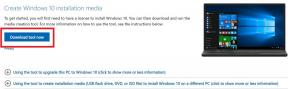
![Cara Memasang Stock ROM di X-TIGI V16 [File Flash Firmware]](/f/93d58e13d0ea7f8ea6340f7f4a3918ed.jpg?width=288&height=384)